오늘은 오랜만에 컴퓨터 사용시 유용한 단축키에 대해서 알아보도록 하겠습니다.
pc키보드에는 기본적으로 프린트 스크린이라고 하는 키가 있는데요 이 키를 누르면 화면 전체가 캡쳐되는데 보통 캡쳐한 후 사용할 부분만 오려서 사용하는 번거로움이 있습니다.
아래는 일반적인 화면 캡쳐방법

이런 불편함 때문에 예전에는 캡쳐 프로그램이 생기기도 했는데요 요즘에는 네이버 웨일 브라우저에서 캡쳐기능을 옵션으로 넣어주기 때문에 브라우저를 이용해서 캡쳐 기능을 많이 사용하는 것 같습니다.
네이버 웨일을 사용할 경우 내가 원하는 특정한 부분만 캡쳐해서 바로 이미지로 잘라 저장할 수 있어 활용하기가 편리합니다.
그런데 이런 캡처기능을 윈도우 PC에서도 기본적으로 지원하고 있습니다.
윈도우 원하는 부분만 지정하여 캡쳐하기

바로 단축키를 이용해서 활용해볼 수 있는데요 단축키는 바로 Shift + 윈도우 + S 키입니다.
Shift + 윈도우 + S
이렇게 단축키를 누르면 마우스 커서를 이용해서 원하는 부분을 드래그 하여 지정할 수 있습니다. 그러면 그림판을 열어 붙여넣기 컨트롤 + 브이 키를 눌러서 지정했던 부분을 붙여넣을 수 있습니다.

또 이렇게 캡쳐한 화면들은 클립보드에 저장이 되는데요 클립보드를 열면 화면 우측 하단으로 목록이 열립니다.
클립보드 확인 방법은 윈도우키 + V키 입니다.
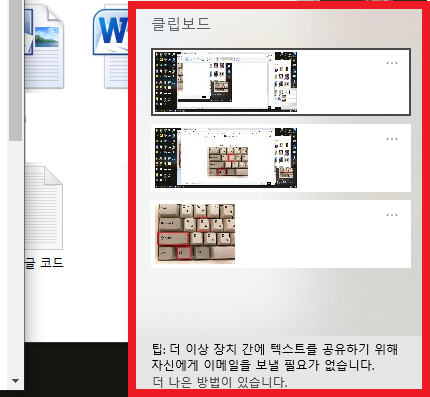
간단하면서도 정말 편리한 캡쳐기능이 윈도우에 있었네요 앞으로 블로그 포스팅 할 때 이 캡쳐기능을 많이 활용할 것 같네요~!
오늘은 간단하게 윈도우 화면 캡쳐 단축키에 대해서 알아보았는데요
도움이 되셨길 바라겠습니다~!
'정보공유 > 컴퓨터' 카테고리의 다른 글
| 원천징수영수증(지급내역서) 인터넷 발급 방법_PDF (1) | 2022.04.18 |
|---|---|
| 어도비 Creative Cloud files 폴더 제거/삭제 방법 (0) | 2022.01.27 |
| 디즈니 플러스 꽉찬화면으로 보기(전체화면 방법) (4) | 2021.11.13 |
| 어도비 포토샵 결제 취소 수수료 면제 방법 Tip (0) | 2021.08.03 |
| 크롬 키보드 자동 입력 문제 + 글 복사 + 커서 노란색 오류 해결방법은? (59) | 2021.03.16 |